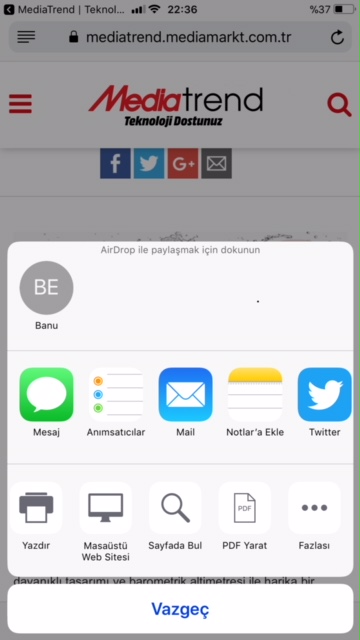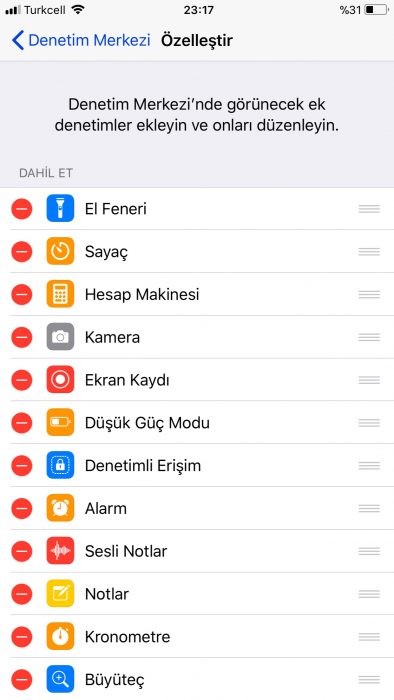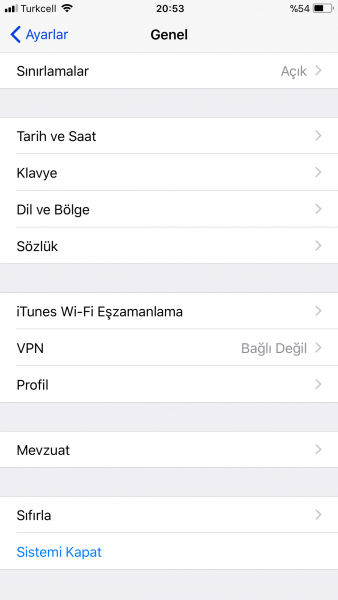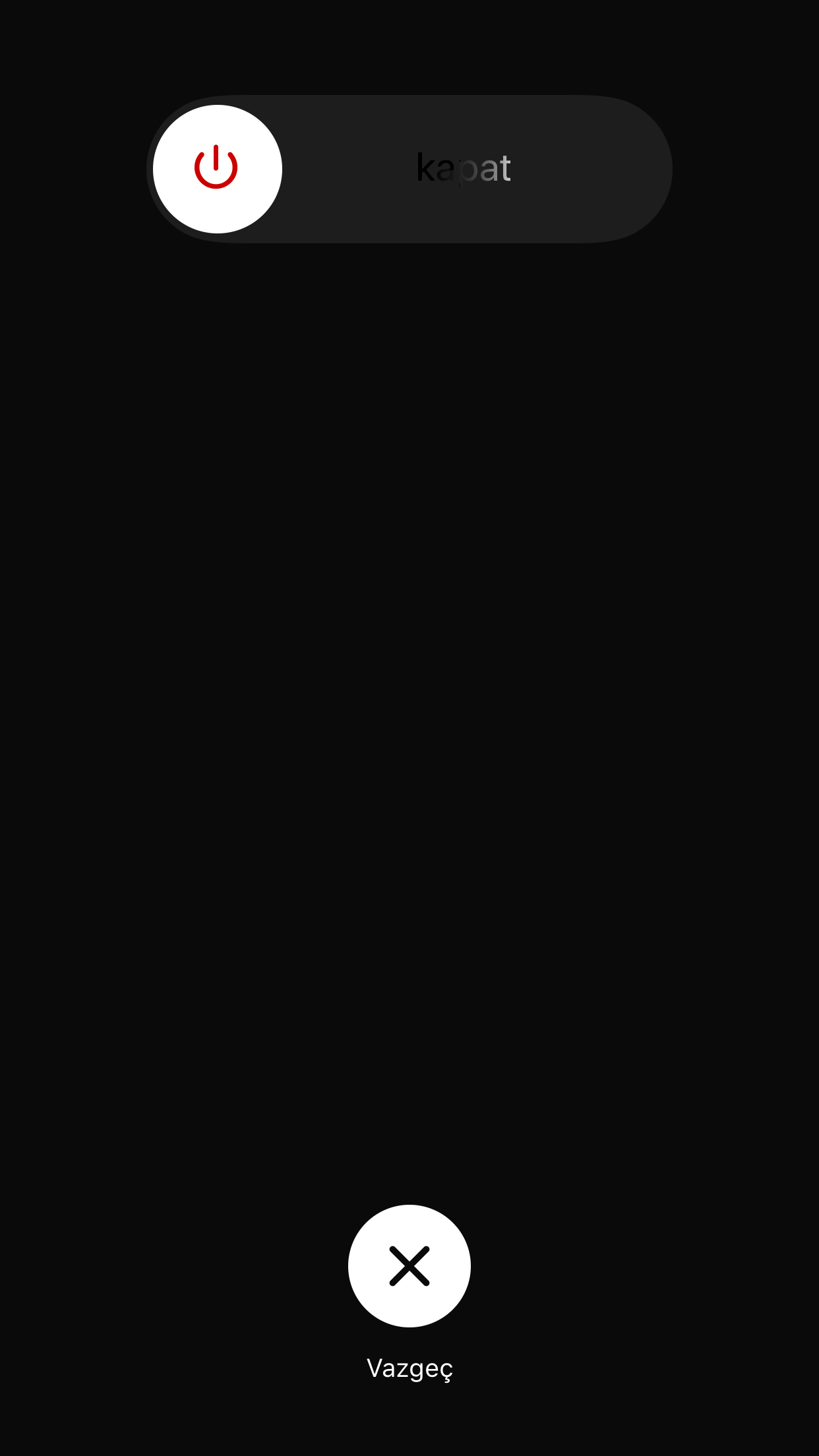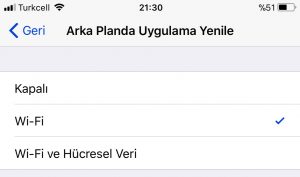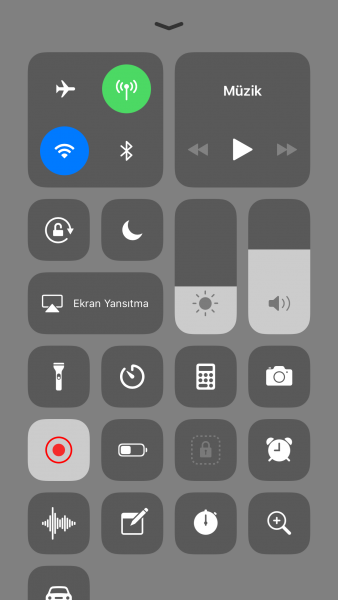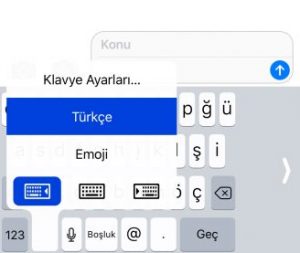Apple, 19 Eylül tarihinde yayınladığı iOS 11 güncellemesinden sonra, bir kaç ara güncelleme yaparak, son olarak iOS 11.1 versiyonu kullanıma sundu. iOS 11 sürümü ile uyumlu olan iPhone, iPAD ve iPod touch modellerini sıraladığımızda,
• iPhone X
• iPhone 8
• iPhone 8 Plus
• iPhone 7
• iPhone 7 Plus
• iPhone 6s
• iPhone 6s Plus
• iPhone 6
• iPhone 6 Plus
• iPhone SE
• iPhone 5s
• 12.9-inç iPad Pro (1. ve 2. nesil)
• 10.5-inç iPad Pro
• 9.7-inç iPad Pro
• iPad Air 2
• iPad Air
• iPad 5. nesil
• iPad mini 4
• iPad Mini 3
• iPad Mini 2
6. nesil iPod touch
olduğunu görüyoruz.
Özellikle iPhone x, iPhone 8 serisi için özelleştirilen iOS 11, fazla bilinmeyen bazı özellikleri de bünyesinde barındırıyor. Bu haftaki yazımda, iOS 11’de kullanıcılarının fazla bilmediği özelliklerden bahsedeceğim.
Gezdiğiniz Web sayfalarından PDF Oluşturma
iOS 11’de Safari ile açılan herhangi bir sayfayı artık PDF formatına çevirip kaydedebilir, internet’te paylaşabilir veya yakındaki iPhone kullanıcılarına gönderebilirsiniz. PDF olarak kaydetmek için; sayfanın altında bulunan yukarı ok tuşuna bastılıp, PDF yarat ikonunun olduğu ekrana geçiş yapılır. PDF oluştur seçildiğinde, sayfa PDF formatına çevrilerek, istenirse değişiklik yapılabilecek ekrana ulaşılır. Sayfayı PDF dosyasına dönüştürdükten sonra, sağ üst köşedeki kalem butonuna dokunulduğunda, dosya üzerinde çizimler yada notlar alabileceğiniz araçlara ulaşabilirsiniz.
Kontrol Merkezini Özelleştirme
iPhone’da sıkça yaptığınız işlemlere ilişkin ayarları hızlıca değiştirebilmek için Denetim Merkezini özelleştirebilirsiniz. Denetim Merkezine gidebilmek için, Ayarlar > Denetim Merkezi yolu izlenebilir. Denetimleri Özelleştir’e dokunulduğunda, denetimleri eklemek için ![]() simgesine ya da denetimleri kaldırmak için de
simgesine ya da denetimleri kaldırmak için de ![]() simgesine dokunmak yeterli olur. Denetim Merkezindeki denetimleri yeniden düzenlemek istediğinizde de, yine Ayarlar > Denetim Merkezi yolu izlenerek, denetimleri özelleştire dokunup, ardından yanında
simgesine dokunmak yeterli olur. Denetim Merkezindeki denetimleri yeniden düzenlemek istediğinizde de, yine Ayarlar > Denetim Merkezi yolu izlenerek, denetimleri özelleştire dokunup, ardından yanında ![]() simgesi bulunan tuşları kullanabilirsiniz.
simgesi bulunan tuşları kullanabilirsiniz.
Güç düğmesine basmadan telefonu kapatmak
iOS 11 ile iPhone’un sağ üst tarafında bulunan güç düğmesine basmadan telefonu kapatma şansına sahip olursunuz. Ayarlar > Genel yolu izlenip, en altta bulunan Sistemi Kapat seçeneğine dokunulduğunda, tıpkı telefonun güç düğmesine basılmış gibi kapatma ekranına ulaşılır. Bir sebeple telefonun güç düğmesi kullanılamadığında, bu seçenek ile telefonu kolayca kapatma şansına sahip olursunuz.
Arka Planda Çalışan Uygulamaların Güncellemesini Sadece Wi-Fi ile yenilemek
iPhone’un sadece Wi-Fi bulunan ortamlarda arka planda çalışan uygulamaları yenilemesini sağlamak için, Ayarlar > Arka Planda Uygulama Yenileme seçilir. Gelinen ekranda halen kullanılan durum görülebilir. Eğer arka planda yenileme kapalı ise, kapalı butonu seçilerek, arka planda uygulama yenilemenin seçilebileceği ekranına ulaşılır. Bu ekranda eğer istenirse Wi-Fi seçilerek, sadece Wi-Fi kullanılması sağlanabilir.
Ekran Videosu Kaydetme
Apple, iOS 11 ile, ekran videosu kaydetmeyi olanaklı kılan bir uygulamayı da kullanıma sundu. iPhone’un kontrol merkezi açıldığında eğer daha önce kontrol merkezi için video kaydı uygulaması seçildi ise, ekran kaydı yapılabilen ikon ile karşılaşılır. Ekran kaydı butonuna basıldığında, geriye sayan bir sayaç çalışmaya başlar. Geri sayım bittiğinde, ekran kaydı başlamış olur. Telefonun mikrofon sayesinde, kayıt yaparken isterseniz sesinizi de kaydedebilirsiniz. Kayıt esnasında ekranın üstünde mavi bir bar belirir. Kaydı izlerken bu mavi barın gözükmüyor olması işin güzel tarafı.
Tek Parmak Klavye Özelliği
iOS 11’de özellikle büyük ekran iPhone kullananlar için, tek parmak ile yazı yazmayı daha kolay hale getirmeye yarayan yeni bir özellik kullanıma sunuldu. Mesaj yazılırken klavyenin emoji ekleme butonuna bir süre basıldığında, klavye ayarları ekranına ulaşılır. Bu ekranda eğer istenirse, klavye sağa veya sola yaslanarak, tek parmak ile daha kolay şekilde yazma şansına sahip olunabilir.